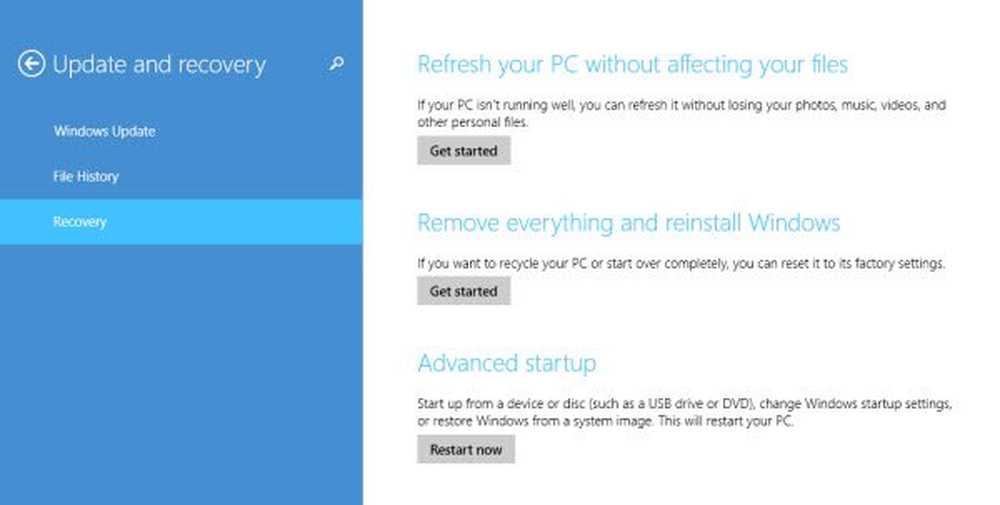Configuración de Windows Update y seguridad en Windows 10
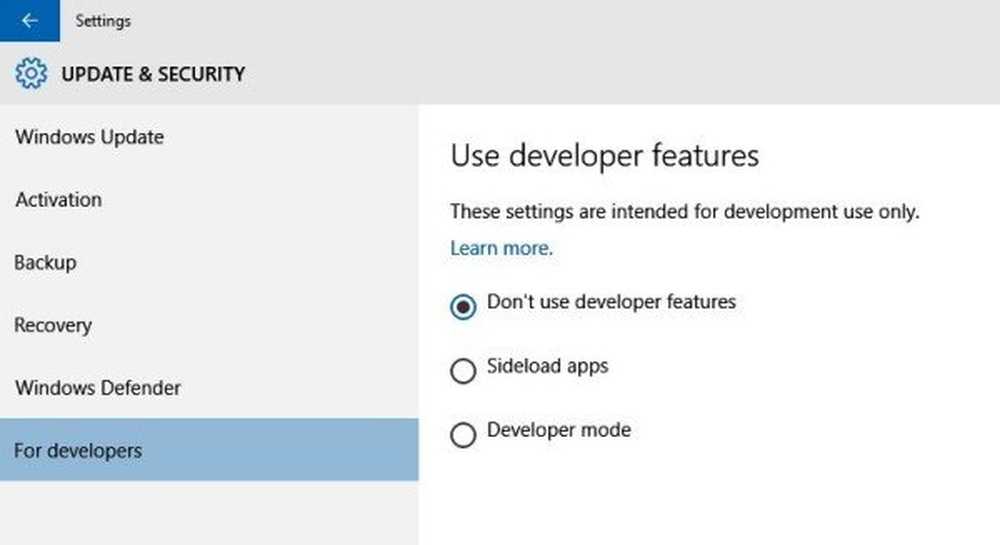
¿Buscas actualizaciones de Windows en tu PC con Windows 10? ¡Ya no está en el Panel de Control! Acceda a la aplicación de configuración para verificar la última actualización de Windows e instalarla en su PC. En este post vamos a echar un vistazo a la Configuración de Windows Update y seguridad y aprenda cómo cambiar y ajustar la configuración de Windows Update en su PC, un poco más en detalle.
Windows Update en Windows 10
Puede escribir Configuración en la barra de búsqueda de la barra de tareas y hacer clic en el resultado o puede abrirlo a través de Notificaciones en el lado derecho de la barra de tareas, haciendo clic en Todos los ajustes para abrir la aplicación de configuración de Windows 10.

Haga clic en Actualización y seguridad Enlace para abrir el siguiente panel..
La pestaña de Windows Update le mostrará el estado actual de su PC, ya sea que esté actualizada o no. También puede verificar las últimas actualizaciones manualmente haciendo clic en 'Buscar actualizaciones'.
El sistema comenzará a verificar las actualizaciones disponibles y las descargará en su PC automáticamente. El panel de actualizaciones también le da la opción de programar el reinicio. 
Si desea elegir cómo se instalan las actualizaciones en su PC, desplácese hacia abajo y vaya a la Opciones avanzadas.
Una característica notable aquí es que le da a los usuarios domésticos solo dos opciones bajo Elige cómo se instalan las actualizaciones.
- Automático (Recomendado)
- Notificar a la programación de reinicio.
Usted puede Elige cómo se instalan las actualizaciones. Microsoft recomienda elegir la actualización automática. En resumen, Windows 10 no le da ninguna opción! Esto es cierto para el usuario doméstico. Sin embargo, los usuarios empresariales tienen una opción, que permite seleccionar cuándo quieren descargar e instalar las Actualizaciones..
La otra opción en el menú desplegable es Notificar a la programación de reinicio. En Actualización del aniversario de Windows 10 Tendrás que usar horas tranquilas..
Si selecciona Actualización automática, Windows 10 comprobará periódicamente las actualizaciones, las descargará e instalará automáticamente. Tu sistema se reiniciará cuando no lo estés utilizando. Las actualizaciones no se descargarán a través de una conexión medida.
Si opta por la otra opción, puede programar una hora para reiniciar para terminar de instalar las actualizaciones..
Debajo Opciones avanzadas, ahora puede iniciar sesión automáticamente después de Windows Update si habilita la Usar mi información de inicio de sesión para finalizar automáticamente la configuración de mi dispositivo después de una actualización.
Aquí, también podrá ver su Historial de actualización de Windows 10.
Windows Update funcionará de manera diferente en Windows 10. No habrá parches los martes.
Microsoft ha dicho que utilizará dos métodos diferentes para proporcionar actualizaciones: actualizaciones regulares para usuarios normales y actualizaciones periódicas para usuarios que operan operaciones de misión crítica. Los consumidores recibirán las actualizaciones y las nuevas funciones tan pronto como estén disponibles. Las empresas podrán optar por el ritmo rápido de los consumidores o los entornos críticos de la misión de bloqueo para recibir solo actualizaciones de seguridad y críticas para sus sistemas..
A continuación, verá la configuración Darme actualizaciones de otros productos de Microsoft cuando actualice Windows. Siempre es una buena idea marcar esta opción. No quieres retrasar las actualizaciones!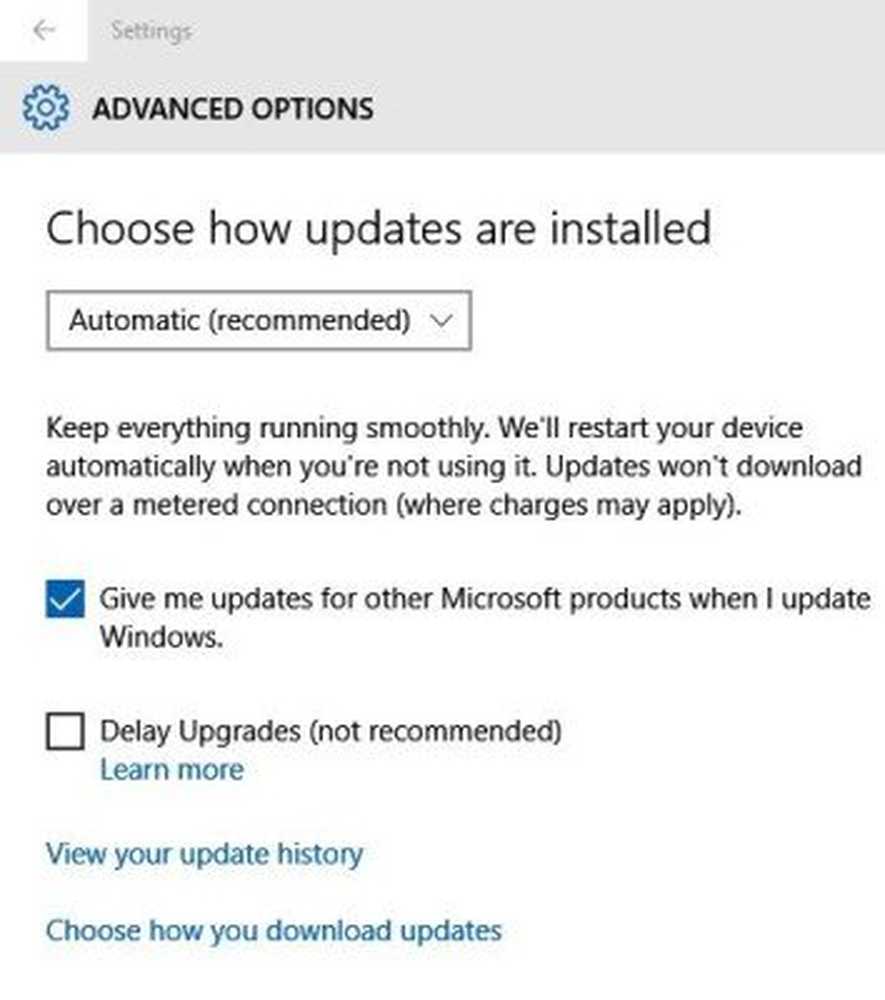
Haciendo clic en el Ver tu historial de actualizaciones le mostrará todas las actualizaciones instaladas en su PC con Windows 10. Ir Elige cómo descargar actualizaciones para configuraciones más avanzadas y selecciona tus preferencias.

Aparte de Windows Update, el Configuración de Windows Update y seguridad La sección también ofrece configuraciones para Activación, Copia de seguridad, Recuperación, Windows Defender y Desarrolladores. Vamos a tocar en cada uno, en resumen.
También puede descargar Actualizaciones y aplicaciones de Windows desde otras PC con Windows 10. Cuando esta opción está ENCENDIDA, su PC también puede enviar partes de las Actualizaciones y aplicaciones de Windows descargadas previamente a PC en su red local o PC en Internet, dependiendo de lo que haya seleccionado de las opciones proporcionadas.
Consulte esta publicación si desea obtener más información sobre una solución alternativa para desactivar la Actualización de Windows en Windows 10. También puede hacer que Windows 10 le notifique antes de descargar Actualizaciones. Esta publicación muestra cómo ejecutar las actualizaciones de Windows desde la línea de comandos.
Activación de Windows 10

Aquí puede consultar su edición de Windows 10 y cambiar la clave del producto si lo desea..
Apoyo

Puede agregar una unidad externa y crear una copia de seguridad de todos sus archivos aquí. Incluso si ha creado archivos de copia de seguridad en su PC con Windows 7, Windows 10 tiene una opción para ayudarlo a restaurarlos a través del Panel de control.
Recuperación

Si por casualidad no te gusta el sistema operativo Windows 10 actualizado, puede revertir a su versión anterior de Windows desde aquí utilizando una imagen del sistema o una unidad extraíble. La opción de recuperación también te da la oportunidad de Resetea tu PC donde puede reinstalar Windows en su PC mientras mantiene sus archivos seguros.
Windows Defender

Esta sección le permite configurar las opciones de Windows Defender y le permite activar la protección en tiempo real, la protección basada en la nube y el envío de muestras. Desplácese hacia abajo y haga clic en Usar Windows Defender para verificar si su PC está bien protegida o no.
Para desarrolladores

Como se menciona, esta opción es solo para desarrolladores y está vinculada al sitio web oficial de Microsoft, donde los desarrolladores pueden habilitar su dispositivo para el desarrollo y cargar aplicaciones..
Háganos saber cómo le gustan las nuevas opciones de Windows Update en Windows 10.
Ahora también echa un vistazo a la configuración de privacidad de Windows 10.